Якщо ви працюєте в Google Таблицях з колегами, важливо убезпечити свої дані від помилкового введення. Завдяки функції перевірки даних ви можете встановити обмеження на типи інформації, які користувачі можуть вносити в певні діапазони клітинок. Це гарантує, що дані будуть належним чином відформатовані. Розгляньмо, як це працює.
Як налаштувати перевірку даних у Google Таблицях
Відкрийте ваш веб-браузер, перейдіть на головну сторінку Google Таблиць та відкрийте потрібну таблицю. Виділіть діапазон клітинок, для якого ви хочете встановити обмеження.
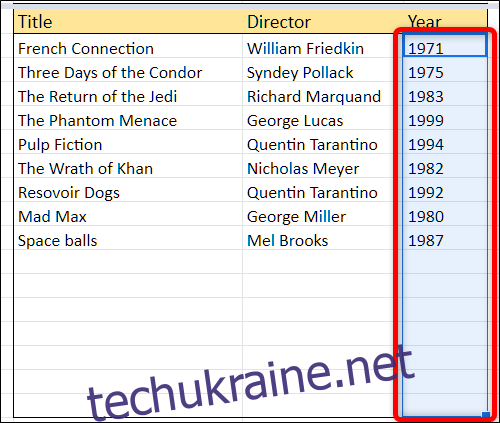
У меню виберіть “Дані”, а потім “Перевірка даних”.
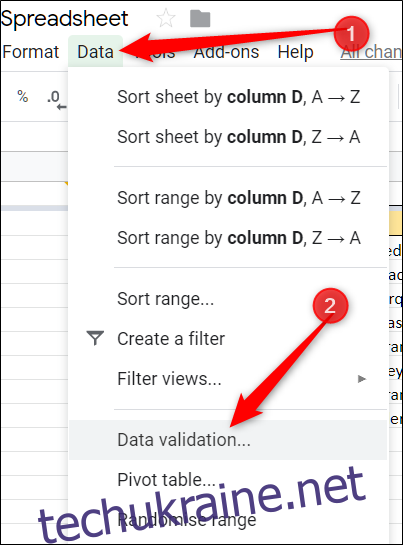
У вікні налаштувань перевірки даних, яке з’явиться, відкрийте випадаючий список біля напису “Критерії”. Тут ви зможете вибрати тип даних, які дозволені для введення у виділених клітинках. Наприклад, якщо ви хочете, щоб користувачі вводили лише чотиризначні числа (рік випуску фільму), виберіть “Число”. Також є можливість обрати інші критерії, наприклад, лише текст, дати, заздалегідь визначений список значень, елементи з певного діапазону або навіть власну формулу перевірки.
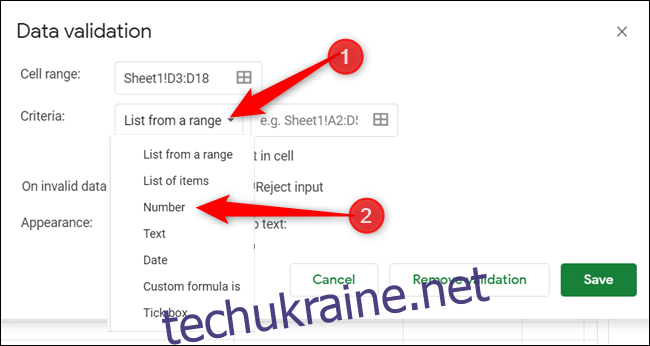
Кожен з критеріїв має свої власні параметри, які потрібно точно вказати, щоб функція працювала належним чином. В нашому випадку, оскільки потрібен рік випуску фільму, використаємо перевірку “Між”. Вкажемо мінімальне значення 1887 (рік першого фільму) та максимальне 2500, цього має вистачити для таблиці.
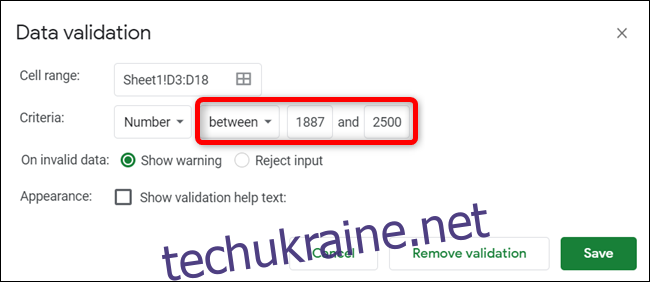
Далі виберіть, як Таблиці мають реагувати на введення недійсних даних: показувати попередження або відхиляти введення, відображаючи повідомлення про помилку.
Попередження інформує користувача про необхідність ввести дані в межах певного діапазону, але дозволяє зберегти недійсні дані з червоним маркером.
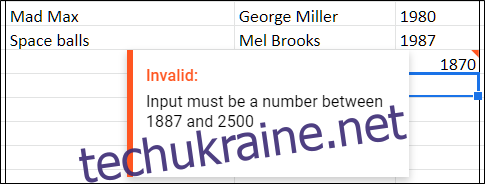
Якщо обрати “Відхилити введення”, користувач побачить вікно з помилкою, а введені недійсні дані будуть видалені.
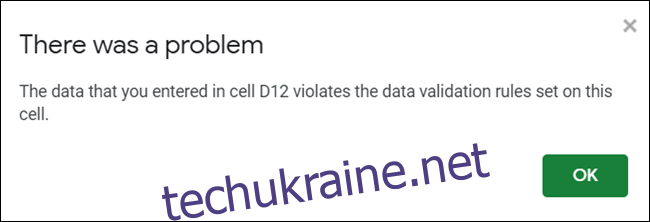
Ви також можете відхиляти некоректне введення, надаючи при цьому користувачеві корисну підказку про правильний формат даних. Для цього оберіть “Відхилити введення”, поставте відмітку в полі “Показати текст довідки” та введіть зрозуміле попередження. Натисніть “Зберегти” для завершення налаштування.
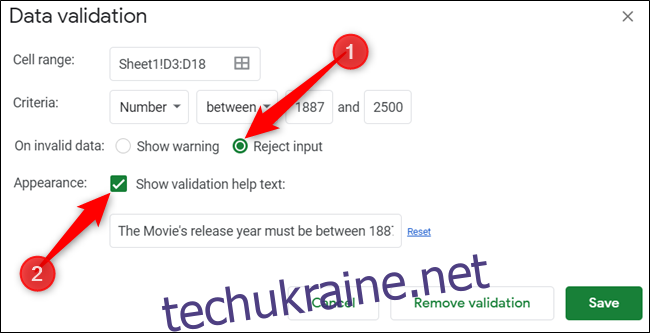
Тепер, при спробі ввести некоректні дані, користувач побачить повідомлення з підказкою, що дозволить виправити помилку.
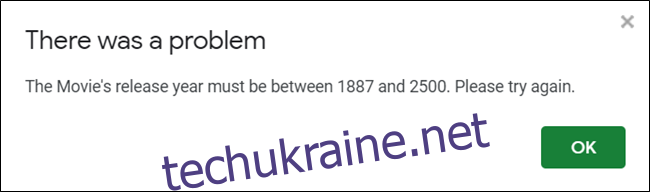
Перевірка даних є надзвичайно корисним інструментом при зборі інформації від багатьох користувачів. Вона гарантує, що дані в таблиці будуть коректними та не створять проблем при використанні формул або автоматизованих задач, які покладаються на ці дані.